Az Apple Watch kiváló társ tud lenni a legkülönfélébb sporttevékenységek során, így a futásnál is. Főleg, ha megfogadod a következő jótanácsokat…
Egészségügyi adatok frissítése
Bár a legkülönfélébb szenzorokkal rendelkezik az óra, nemedet, életkorodat, testmagasságodat és testsúlyodat egész biztosan nem fogja tudni megától megmondani. Márpedig nagyon nem mindegy, hogy egy ereje teljében lévő fiatal futja le a maratont vagy a 80 éves nagymamád.
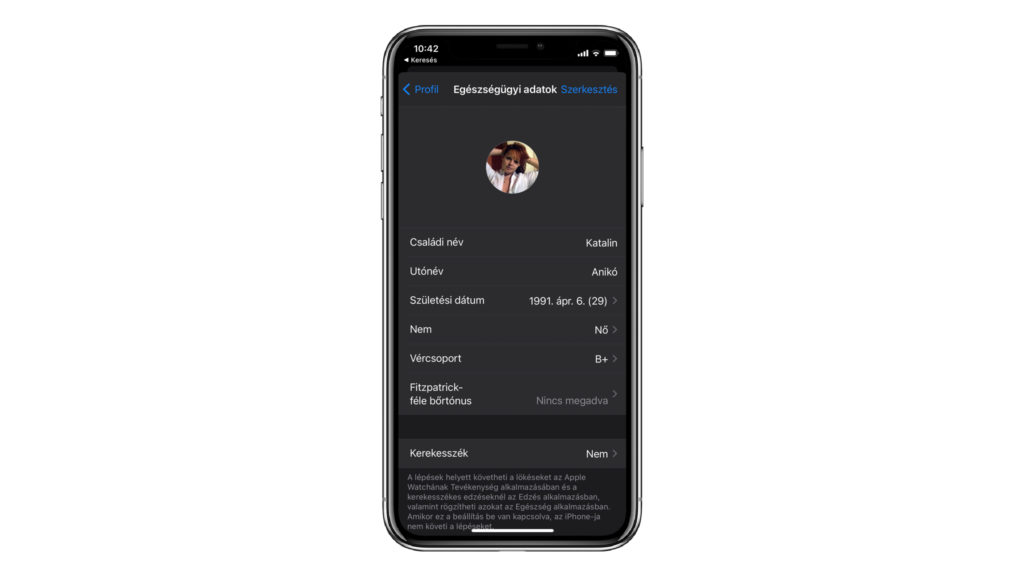
Ahhoz, hogy az Apple Watch pontosan tudjon mérni, elengedhetetlen, hogy frissen, valós adatokat adj meg neki kiindulásul. Elvileg az óra aktiválásakor már ezt már beállítottad, de ha akkor nem figyeltél oda, vagy változás történt volna, akkor az iPhone-on található Watch alkalmazásban keresd fel a Saját profilod és add meg a helyes értékeket a Egészségügyi azonosító és Orvosi azonosító menüpontokban.
Kalibrálás
Még mindig az ismerkedési fázisnál tartunk: a kalibrálás segítségével pontosabb adatokat kaphatunk a távolságra, a tempóra és a kalóriaszámításra vonatkozóan, továbbá akkor is relatív valós eredményeket mér majd az óra, ha nincs megfelelő GPS jel. Ha sose foglalkoztál még a kérdéssel, kezdd a kalibrációs adatok visszaállításával a folyamatot:
- Az iPhone-on nyisd meg az Apple Watch alkalmazást.
- Koppints a Saját óra ikonra, majd az Adatvédelem > Fitneszkalibrációs adatok alaphelyzetbe állítása elemre.
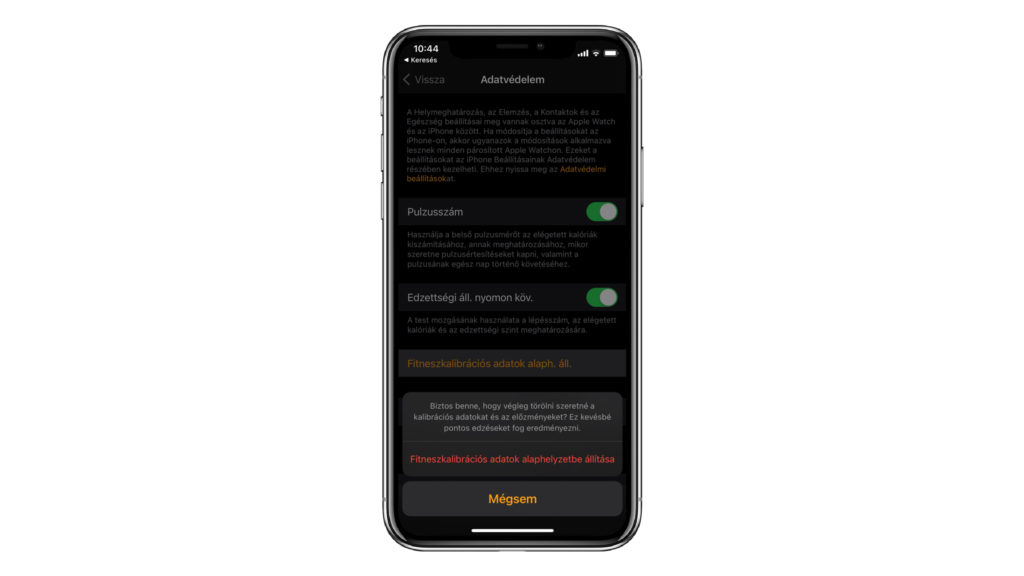
Ezután jöhet a tényleges kalibráció:
- Vedd fel az Apple Watchot, és menjen sík, nyílt, szabadtéri területre, ahol jó a GPS-vétel, és tiszta az ég.
- Nyisd meg az Edzés alkalmazást. A kezdéshez koppints a Kültéri gyaloglás vagy a Kültéri futás lehetőségre. Sétálj vagy fuss a saját tempódban körülbelül 20 percig.
Megjegyzés: Series 2-től felfelé ugyebár van GPS az órában, így ezek kalibrációjához nem szükséges az iPhone. Minden más esetben viszont értelemszerűen az is legyen nálad.
Szíj feszessége
Triviálisnak tűnhet, de azért nem árt odafigyelni rá. A pulzusmérő akkor működik jól, ha a szenzor közvetlenül és stabilan érintkezik a csuklóddal. Ha nap közben kicsit lazábban hordod az órát, futás előtt érdemes lehet egy fokkal szorosabbra venni. Így nem csak, hogy futás közben nem fog zavarni a lötyögő óra, de még a pulzusod változásáról is pontosabb képet kapsz.
Mérőszámok
Az Apple Watch futás során több különböző adatot követ párhuzamosan. Ez azonban nem jelenti azt, hogy mindegyiket látnod is kell edzés közben.
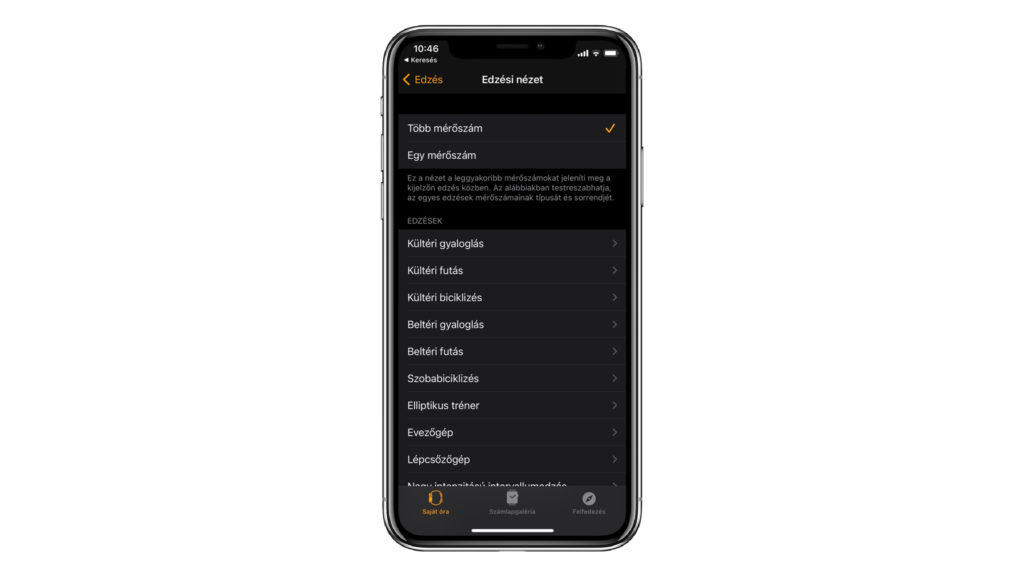
- Az iPhone-on nyisd meg az Apple Watch alkalmazást.
- Koppints a Saját óra ikonra, majd az Edzés > Edzés nézet menüpontra.
- Koppints a Több mutatószám vagy az Egy mutatószám elemre.
- Ha a Több mutatószám lehetőséget választod, akár öt mutatószámot is kiválaszthat mindegyik edzéshez. Koppints a kívánt edzésfajtára, majd a Szerkesztés elemre. Adj hozzá vagy törölj mutatószámokat, vagy módosítsd a sorrendet.
- Ha az Egy mutatószám lehetőséget választod, akkor a korona elforgatásával átgörgethetsz az összes mutatószámon edzés közben.
Célok
Sokkal motiválóbb tud lenni egy adott cél elérése, mit csak úgy futni bele a vakvilágba. Miközben kiválasztod az edzésfajtát, kattints a három pontra (…) a sarokban és add meg, mi a távolságban/elégetett kalóriában/időtartamban kifejezett célod a futássa.
Automatikus szüneteltetés
Bárki aki futott már a városban tudja, hogy egy-egy edzés alkalmával sajnos számtalanszor meg kell állni. Néha a zöldre várva a zebránál, néha a járdát keresztben elfoglaló autó miatt, és a farháttal telerakott kiskocsiját húzó néni se szokott segíteni a helyzeten. Na ilyenkor jön jól az edzés automatikus szüneteltetése funkció, aminek köszönhetően minden nehezítő körülmény ellenére pontos adatokat fogsz kapni az edzésre:
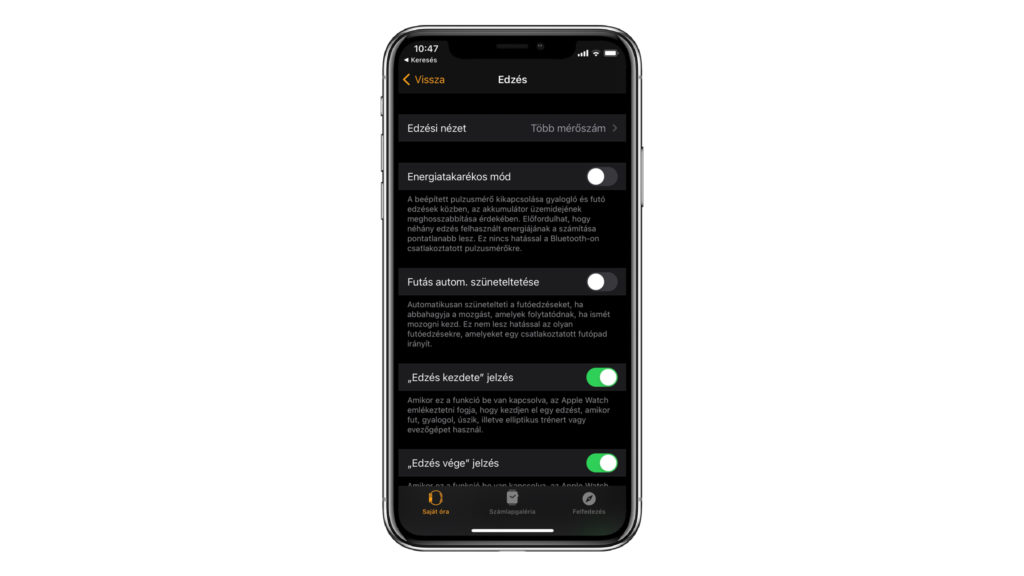
- Az iPhone-on nyisd meg az Apple Watch alkalmazást.
- Koppints a Saját óra ikonra, majd az Edzés > Futás autom. szüneteltetése elemre.

